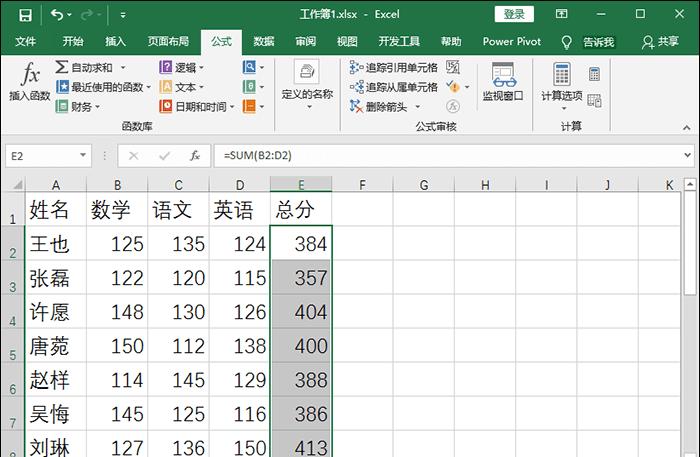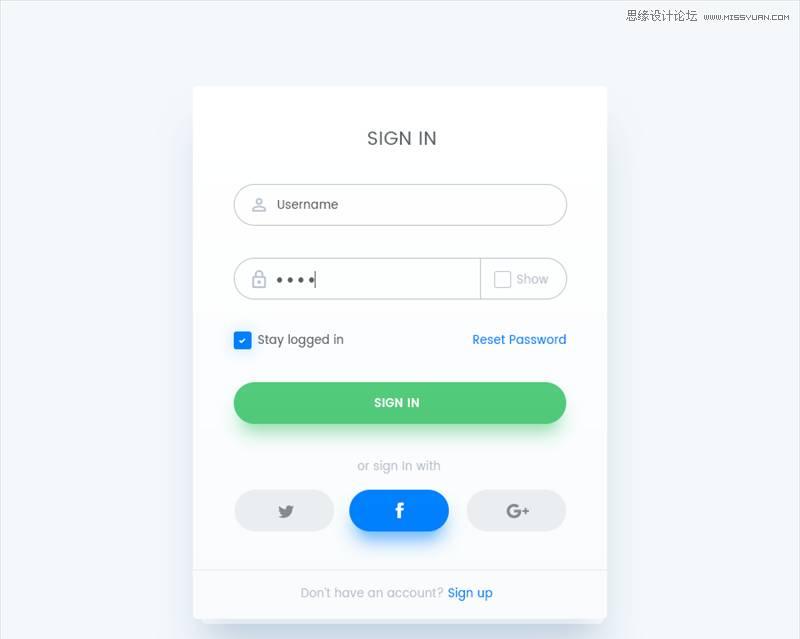我们在处理Excel表格数据的时候会用到一些公式,这里有一个问题,有小伙伴反映说,在单元格中输入公式,结果不支持不自动计算,这可怎么办呢?针对这一问题,本文整理了两种解决方法,可以帮助大家解决困扰。
Excel公式不自动计算怎么办?
一、常规错位
公式拼写有误,标点符号使用中文输入法。
遇到这种情况,检查输入的公式。
二、格式有误
输入的公式的单元格是处于文本文本格式,这种情况也不能获取到结果。
1、打开Excel工作簿,选中需要添加公式的单元格,鼠标右击,弹出菜单,选择【设置单元格格式】,如图,
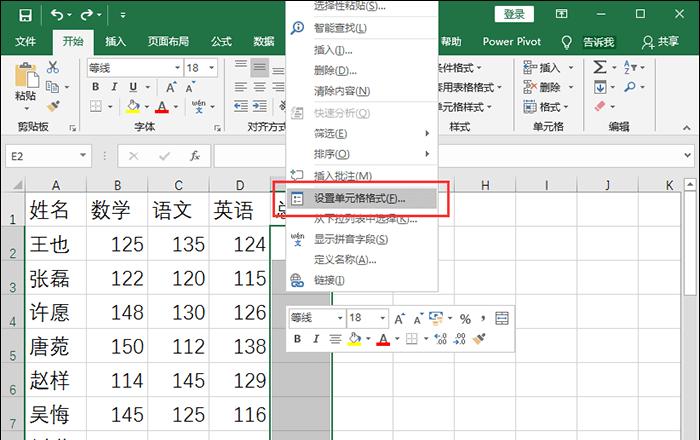
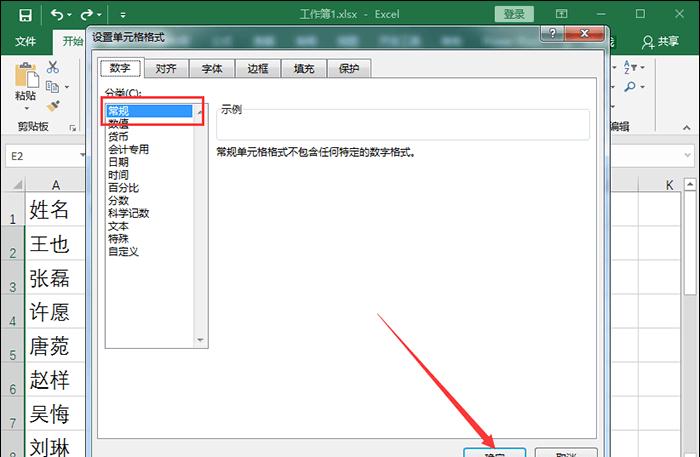
3、在单元格中插入公式,选中单元格直到出现一个实心加号,然后下拉得出其他数据,如图。
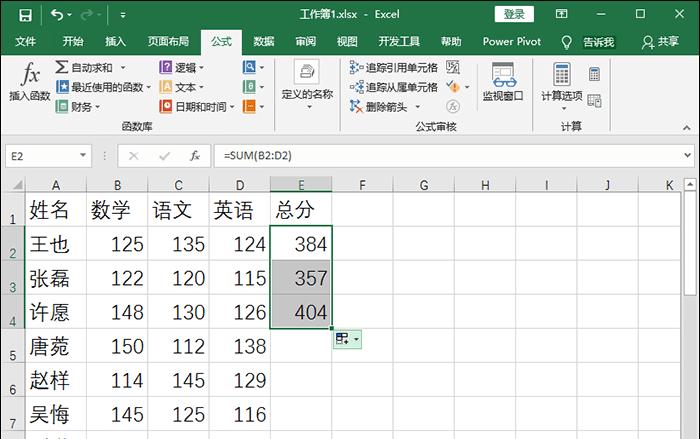
PS:如果已经写好公式了,并且更改好格式,这时需要双击单元格才可以获取结果。那如果比较多要一个个双击吗?当然不是,这里可以用查找和替换来实现。
三、显示公式
可能由于误点了公式——公式审核——显示公式的命令
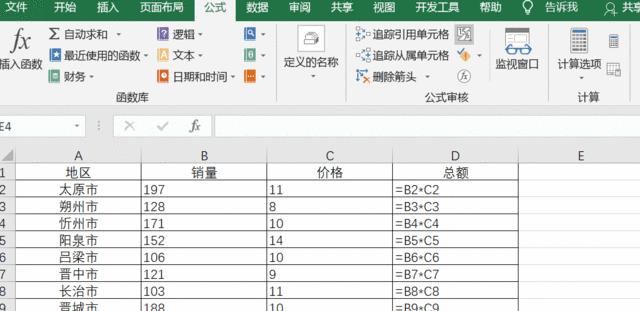
PS:有时还会遇到这种情况,明明公式没有错,但向下填充时,显示的结果都是一样的怎么回事?
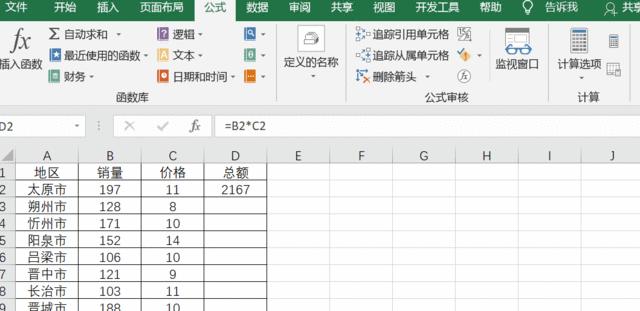
四、设置公式审核
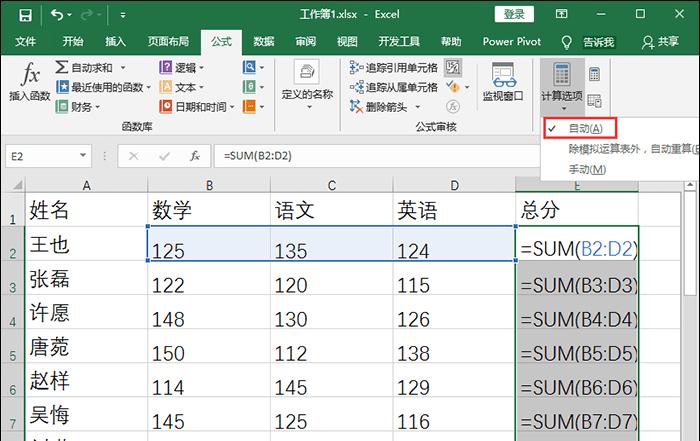
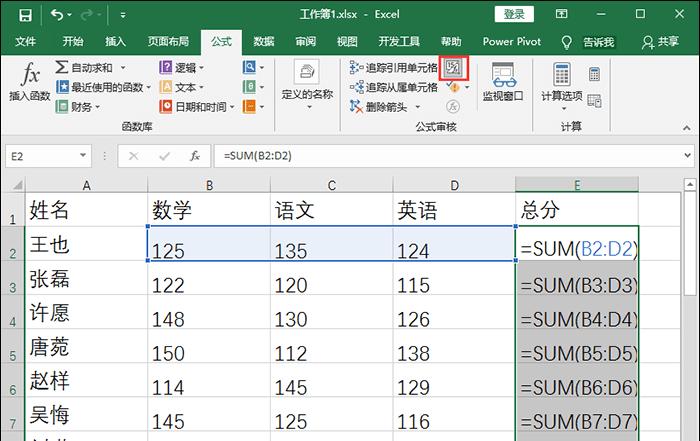
3、然后选中已经计算好的单元格,直到出现实心加号,下拉填充出其他计算结果,如图。